PS c6怎么给照片添加风的感觉?
溜溜自学 平面设计 2022-12-14 浏览:527
大家好,我是小溜,PS c6怎么给照片添加风的感觉?相信很多小伙伴都对这个问题很感兴趣,那么具体怎么操作呢?下面小溜就给大家分享一下方法,希望能帮助到大家,感兴趣的小伙伴可以关注了解下。
工具/软件
硬件型号:华为笔记本电脑MateBook 14s
系统版本:Windows7
所需软件:PS CS6
方法/步骤
第1步
点击电脑桌面上的,【Adobe Photoshop CS6】图标,进入PSC6程序,如图。
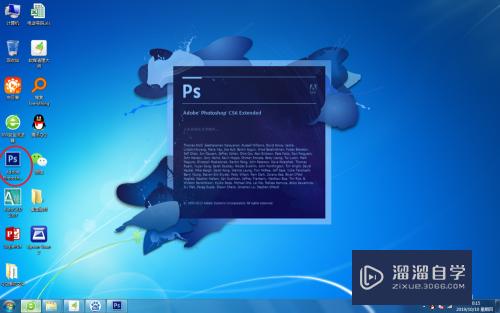
第2步
点击【文件】-【打开】或者使用快捷键CTRL+O,如图。
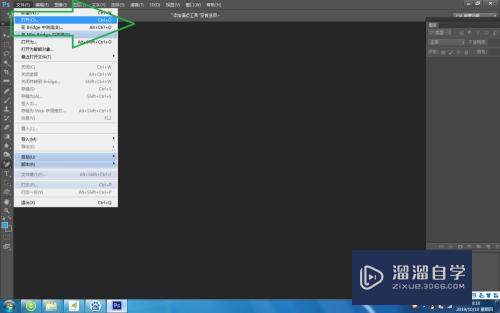
第3步
找到要的打开的图片,选中后,点击打开,如图。
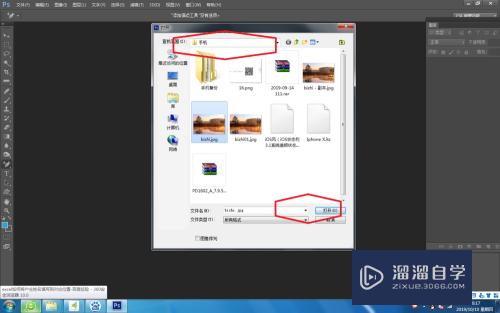
第4步
在菜单栏上选择【滤镜】-【风格化】-【风】,如图。
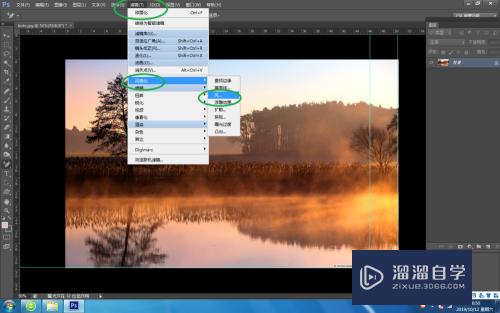
第5步
在弹出对话框中,勾选风的内容和风的方向,点击确定。
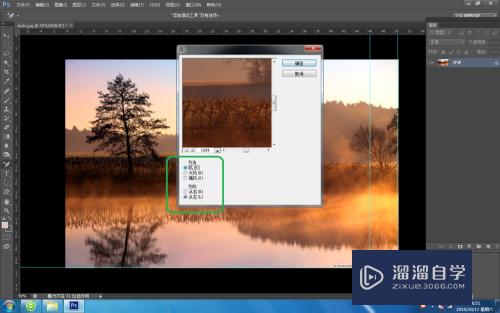
第6步
查看效果,如图。

注意/提示
本次分享是“PS c6怎么给照片添加风的感觉?”内容就这些啦,如果觉得图文不详细的话,可以点击这里观看【PS免费视频教程】。
相关文章
距结束 05 天 20 : 29 : 55
距结束 01 天 08 : 29 : 55
首页






